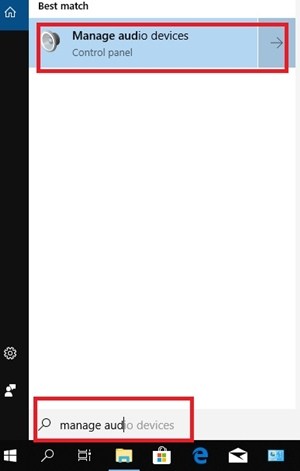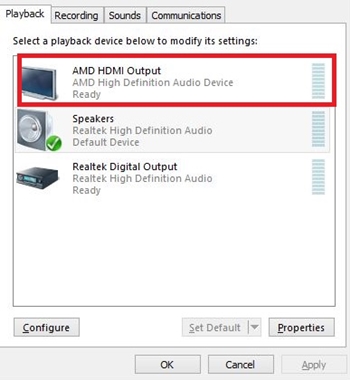Cara menggunakan Netflix tanpa smart TV

Netflix terus tumbuh dalam popularitas dengan sekitar 37% pengguna Internet berlangganan layanannya. Dengan berbagai genre film dan serial TV yang tersedia untuk streaming, Netflix terus mengumpulkan lebih banyak ulasan positif dari pelanggannya.
Netflix dapat dialirkan melalui smart TV, smartphone, tablet, komputer portabel, komputer pribadi, konsol game, dan media streaming. Kebanyakan orang suka melakukan streaming film melalui TV mereka, bahkan jika Anda tidak memiliki TV pintar, Anda masih dapat melakukan streaming Netflix dengan menghubungkan perangkat lain yang siap internet ke TV Anda.
Ada banyak cara untuk melakukannya. Anda cukup menghubungkan laptop ke TV dan streaming Netflix melalui browser web atau sambungkan ponsel ke TV. Untuk penyiapan yang lebih rumit, Anda dapat melakukan streaming Netflix di TV jika Anda memiliki pemutar Blu-ray siap-Internet atau komponen video lainnya, seperti Roku.
Artikel ini akan menjelaskan beberapa solusi termudah untuk menonton Netflix tanpa Smart TV.
Hubungkan laptop ke TV melalui HDMI
Anda dapat mengunduh aplikasi Netflix ke laptop, lalu menggunakan kabel HDMI untuk menyambungkannya ke TV. Pastikan Anda memiliki stopkontak yang tersedia di dekat Anda karena laptop Anda akan menghabiskan daya dan harus menyala lebih lama dari biasanya.

Pastikan TV Anda memiliki input HDMI yang tersedia dan laptop Anda memiliki output HDMI. Semua TV dan laptop baru harus memilikinya. Namun, beberapa MacBook tidak, tetapi Anda bisa mendapatkan port Mini Display atau adaptor Thunderbolt ke HDMI.
Kemudian ikuti langkah-langkah ini:
- Hubungkan TV dan laptop Anda melalui kabel HDMI.
- Ubah input video TV ke HDMI. Anda biasanya dapat melakukan ini melalui remote dengan menekan tombol “Power” atau “Input” sampai Anda menemukan HDMI. Jika Anda memiliki beberapa input HDMI, pastikan untuk mengatur input yang benar, biasanya HDMI 1HDMI 2dst.
- Ketika koneksi berhasil, Anda akan melihat layar laptop Anda di layar TV.
- Luncurkan Netflix di browser laptop Anda dan mulai streaming.
Jika suara berasal dari laptop Anda, bukan dari TV, atau jika Anda tidak dapat mendengar apa pun, Anda harus mengubah sumber audio di laptop Anda.
Untuk PC, Anda dapat:
- Ketik “Kelola Perangkat Audio” di bilah pencarian di kiri bawah layar.
- Buka menu “Manajemen Perangkat Audio”.
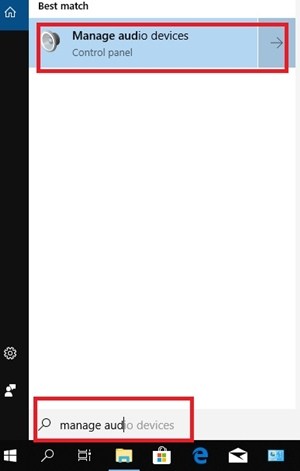
- Klik tab “Pemutaran”.
- Klik dua kali ikon untuk TV Anda.
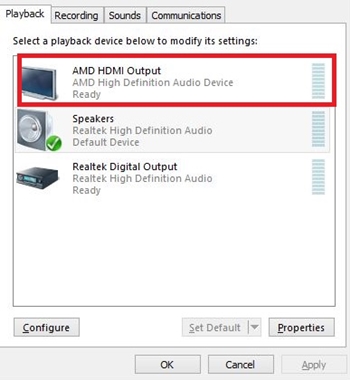
Ini akan mengubah output audio default untuk TV Anda melalui kabel HDMI.
Streaming Netflix melalui pemutar media
Banyak pemutar media terkenal seperti Roku, Apple TV dan Google Chromecast kompatibel dengan Netflix. Anda juga dapat menggunakannya untuk melakukan streaming Netflix dari ponsel ke TV.

Streaming Netflix melalui Chromecast
Untuk melakukan streaming Netflix dengan Chromecast, Anda harus:
- Hubungkan Chromecast Anda ke TV dan jaringan Wi-Fi Anda.
- Gunakan ponsel Anda untuk masuk ke Netflix.
- Ketuk ikon “Stream” di kanan atas layar.

- Pilih Chromecast Anda dari daftar.
- Mainkan sebanyak yang Anda mau dan Netflix akan streaming di TV Anda.
Streaming Netflix Apple televisi
Tergantung pada versi Anda Apple TV, ada dua cara untuk menonton Netflix melalui Apple televisi Apple TV 2 y 3 memiliki aplikasi Netflix bawaan. Karena itu, pilih saja dari menu dan masuk.
Jika Anda memiliki Apple Televisi 4 atau Apple TV4k, lakukan hal berikut:
- Unduh aplikasi Netflix dari App Store.
- Setelah terinstal, luncurkan aplikasi Netflix dan masuk ke akun Netflix Anda.
- Perangkat sekarang terhubung ke akun Netflix Anda dan Anda dapat mulai streaming.
Streaming Netflix di TV Anda melalui Roku
Mendapatkan Netflix di Roku adalah tugas yang sederhana. Anda akan melihat aplikasi di layar beranda.
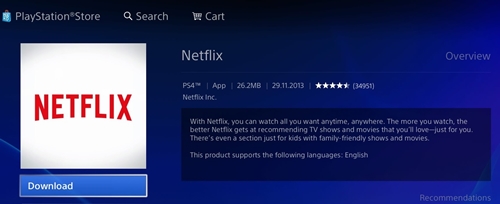
Jika tidak, Anda harus:
- Pilih opsi “Saluran” di layar utama. Anda dapat menemukan logo Netflix di sini.
- Pilih “Film dan TV”.
- Pilih ikon Netflix.
- Pilih “Tambah Saluran”.
- Pilih “Pergi ke saluran”.
Itu dia. Anda seharusnya dapat menonton acara Netflix Anda sekarang.
Tonton Netflix di TV Anda melalui konsol game
Konsol generasi berikutnya, seperti PS3, PS4, Xbox 360, dan Xbox One, kompatibel dengan Netflix. Jadi, jika Anda memiliki salah satu konsol ini, Anda bisa mendapatkan aplikasi Netflix dan streaming konten apa pun yang tersedia.
Di PlayStation, cukup buka layar beranda dan pilih “TV dan video.” Kemudian pilih aplikasi Netflix dan itu akan diunduh ke konsol.
Dengan Xbox, buka Microsoft Store dan pilih Aplikasi. Temukan Netflix dan klik “Pengaturan.” Kemudian luncurkan aplikasi setelah selesai.
Tonton Netflix di Android
Anda dapat menikmati streaming film dan serial Netflix favorit dari kenyamanan perangkat Android Anda.
- Unduh aplikasi Netflix dari Play Store.
- Setelah terinstal, Anda dapat masuk dengan akun dan kata sandi Netflix Anda.
- Kemudian Anda dapat menikmati ratusan film langsung di smartphone atau tablet Anda.
Jika Anda lebih suka menonton Netflix di layar yang lebih besar, Anda selalu dapat mengalirkannya langsung ke TV melalui adaptor media seperti Chromecast.